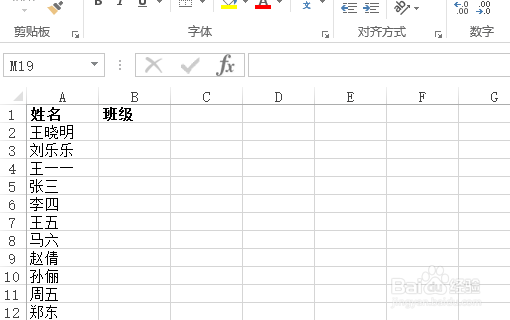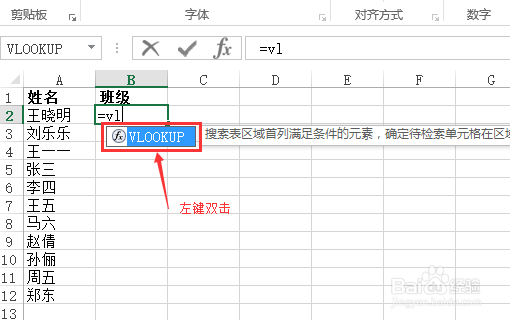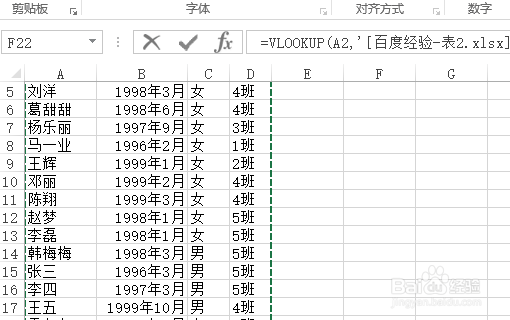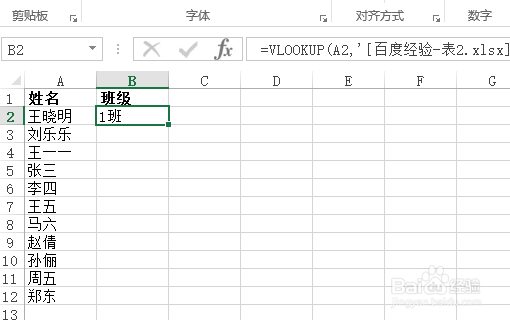excel如何在另一列单元格中展示匹配数据
1、打开一个excel表,需要在另一个表中匹配出相应同学的班级信息。
2、把光标定位在需要展示数据的单元格中,如下图所示。
3、在单元格中输入“=vl”,会自动提示出VLOOKUP函数,双击蓝色的函数部分。
4、我们可以看到,单元格中显示出完整的VLOOKUP函数。
5、选择第一列中需要匹配数据的单元格,只选中一个就可以,然后输入英文状态下的逗号“,”。
6、返回到第二张表【百度经验-表2】,选中全部数据。
7、因为要返回的是【百度经验-表2】中第四列的班级信息,所以在公式中再输入“4,”(逗号是英文的)。
8、按下回车键之后,展示出匹配到数据。
9、如果想要把一列中的数据都匹配出来,只需要按下图操作。
10、完成操作,最终效果如下。
声明:本网站引用、摘录或转载内容仅供网站访问者交流或参考,不代表本站立场,如存在版权或非法内容,请联系站长删除,联系邮箱:site.kefu@qq.com。
阅读量:92
阅读量:29
阅读量:42
阅读量:53
阅读量:94